- GEMFOREXの口座開設のやり方を知りたい
- GEMFOREXの口座開設の手順を教えて欲しい
- どれを入力して良いかわからない
- 本人確認書類提出方法を知りたい
このような疑問が解決できる記事となっています。人気の海外FX会社「GEMFOREX」の口座開設方法を画像を使ってわかりやすく解説していきます。
PC、スマホからでも口座開設することはできます。
GEMFOREX(ゲムフォレックス)の口座開設方法と手順
まずはGEMFOREXの口座開設ページを開きます。
すると口座を開設するために必要な情報を入力する口座開設フォームが表示されます。
口座開設フォーム
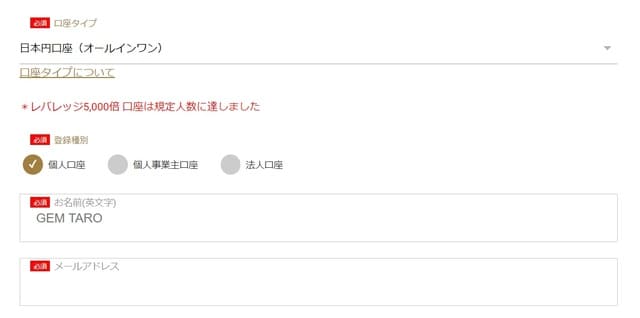
- 口座タイプ
- 登録種別
- 姓名
- メールアドレス
上記の情報を入力または選択します。これだけで口座開設ができますので、およそ30秒程度で終わらせることができます。
口座タイプ
- 日本円口座(オールインワン)
- USD口座(オールインワン)
- 日本円口座(ノースプレッド)
- USD口座(ノースプレッド)
上記から選択します。日本円とUSDの違いは、口座の通貨の表示をドルにするか円にするかだけで、別にどちらでも大丈夫です。
わかりやすく円表示にしてほしいなら日本円口座、ドル表示にしたいならUSD口座を選びましょう。
ノースプレッドとオールインワンの違いはこちらです。
| オールインワン口座 | ノースプレッド口座 | |
| 最低取引数量 | 0.01ロット | 0.01ロット |
| 最低入金額 | 100円(1ドル)~ | 30万円(3,000ドル)~ |
| 最大レバレッジ | 1,000倍 | 1,000倍 |
| 手数料 | 無料 | 無料 |
| スプレッド | 普通 | 狭い |
最低入金額とスプレッドに大きな違いがあります。オールインワン口座はいわゆるスタンダードな普通の口座で、ノースプレッド口座はスプレッドが狭く、透明性が高いECN口座です。
ノースプレッド口座はスプレッドが狭い分、最低入金額が大きく設定されています。
手数料が無料の上スプレッドが狭いので、取引コストは激狭です。ノースプレッド口座は自動売買やミラートレードができなく、裁量取引のみです。
オールインワン口座は自動売買、ミラートレード、裁量全てOKです。
初心者の方はその点は何も気にせず、普通にオールインワン口座で良いと思います。後で口座を追加すれば別の口座タイプを使うこともできます。
登録種別
- 個人口座
- 個人事業主口座
- 法人口座
登録種別は上記の3つから選択して下さい。
何か特別な理由がない限りは、基本的には個人口座でOKです。
お名前
苗字と姓名のフルネームを英語で入力して下さい。
クレジットカードの綴りと異なると後で色々面倒で、入金できなくなる可能性もあるので間違えないようにしましょう。
メールアドレス
メールアドレスは普段使ているものを入力して下さい。
GEMFOREXからボーナスや取引時間の変更、サービス変更のお知らせなど、重要な内容が送られてくることもあります。
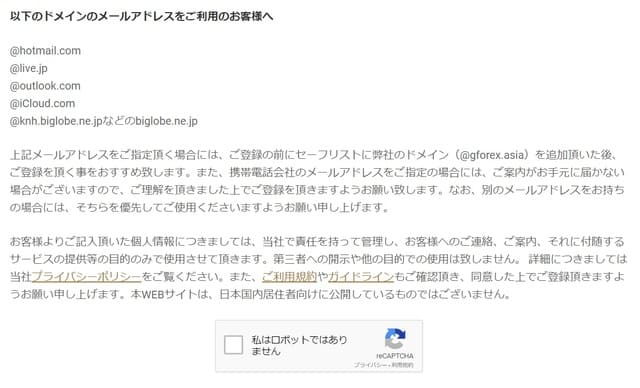
最後に「私はロボットではありません」にチェックを入れて、「口座開設」をクリックすれば終了です。
登録完了通知メールが届く
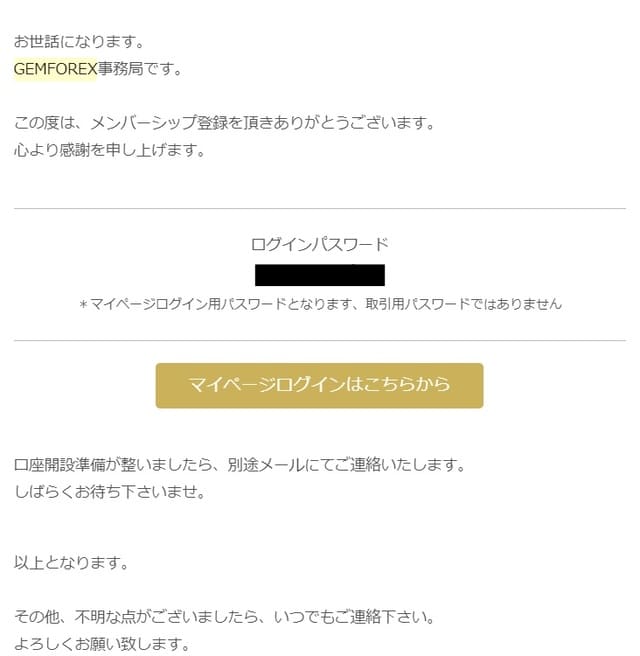
ログインパスワードが記載してある登録完了通知メールが届きますので、マイページにログインしましょう。
しばらくすると口座開設完了のご案内というメールも届きます。
- 口座番号
- パスワード
- サーバー
口座開設完了のご案内メールには上記が記載してあります。MT4にログインする際に必要な情報なので、このメールは削除しないようにしましょう。
GEMFOREX口座開設ボーナス
- 口座開設ボーナス
- 入金ボーナス
GEMFOREXには上記のボーナスが用意されています。
口座を開設した際に10,000~20,000円分のクレジットボーナスがもらえます。
ボーナスとは現金ではありませんが、口座残高として使うことができ、ボーナスを使って利益が出れば、利益分は出金することができます。
0円で投資が始められるのは嬉しいですよね。このサービスをしているFX会社も少ないので、受け取ることをおすすめします。
本人確認書類を提出しないともらえない
登録が全て終わりましたら、次は本人確認書類の提出です。これは開設後いつでも大丈夫です。
ただ、ボーナスが欲しい人は開設後に本人確認書類を提出することをおすすめします。本人確認書類を提出しないと、
- ボーナスを受け取ることができない
- 出金できない
なので取引する前に提出しておきましょう。
ボーナスが必要ない人は、出金するまでに提出でOKです。提出方法は以下で説明します。
GEMFOREX(ゲムフォレックス)の本人確認書類提出
- 身分証明書
- 住所証明書
- 本人と身分証明書が一緒に写っている写真
書類を提出といっても写真をアップロードするので、わざわざ郵送する必要はありません。
身分証提出
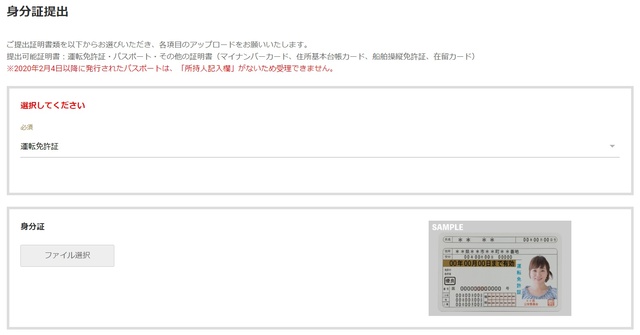
ユーザーマイページの身分証明書アップロードに移動します。
- 運転免許証
- パスワード
- その他の証明書
- →マイナンバーカード
- →住所基本台帳カード
- →船舶操縦免許証
- →在留カード
- 法人証明書
- 個人事業主証明書
上記から選択し、選択したものを下の「ファイル選択」からアップロードします。
文字がぼやけていたりすると、再提出になることもあるので鮮明に映しましょう。スマホで撮影したもので十分です。
各種ID/生年月日入力
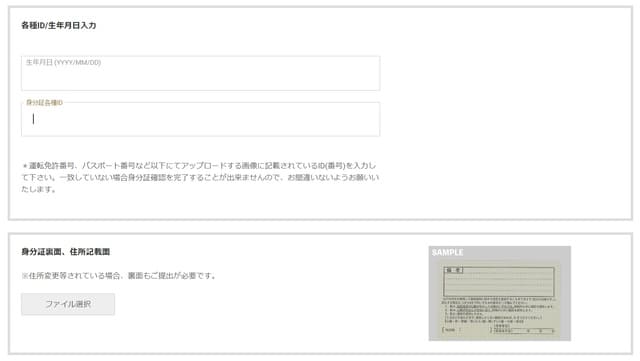
生年月日と身分証明書のIDを入力します。
生年月日は2000/01/01という感じで入力、IDはそのままでOKです。番号が一致していないと受理されませんので、間違いのないようにしましょう。
身分証裏面、住所記載面
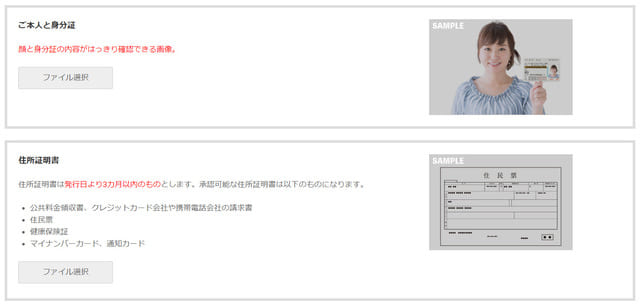
住所変更などがあった場合、運転免許証やマイナンバーカードの裏面に住所が記載し直されていることがあるので、該当者は身分証の裏面の写真も提出します。
パスポートを選択した場合は、最後の住所記載欄を提出して下さい。
ご本人と身分証
身分証の本人と身分証明書が一緒に写っている写真をアップロードします。
顔や身分証明書の内容がハッキリとわかるように鮮明な写真をアップロードしましょう。ぼやけていると承認されません。
住所証明書
- 公共料金領収書
- クレジットカード請求書
- 携帯電話請求書
- 住民票
- 健康保険証
- マイナンバーカード
- 通知カード
住所証明書は発行日から3か月以内のものでなければいけません。
住所証明書裏面
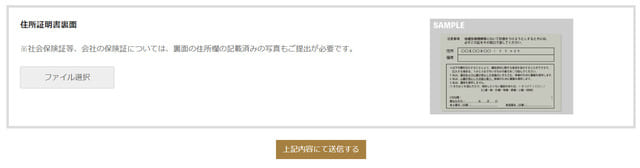
社会保険証等、会社の保険証は、住所が記載してある裏面の写真の提出が必要です。
全ての入力が終わったら「上記内容にて送信する」をクリックします。
送信したらその日か数日の間に必要書類受理のメールが届きます。もし書類に不備があれば、必要書類が何なのかをメールで知らせてくれるので、再提出しましょう。
本人確認書類提出が終わったら、個人情報の入力を終わらせておきましょう。
GEMFOREXの個人情報と出金先情報の登録

個人情報登録
- フリガナ(姓名)
- 電話番号
こちらから名前、メールアドレス、ログインパスワードの変更が可能となっています。
電話番号に関して「本人確認のため連絡する場合があります」と記載されていますが、私はかかってきませんでした。
ほとんどの場合はかかってこないと思います。
振込(出金)先情報
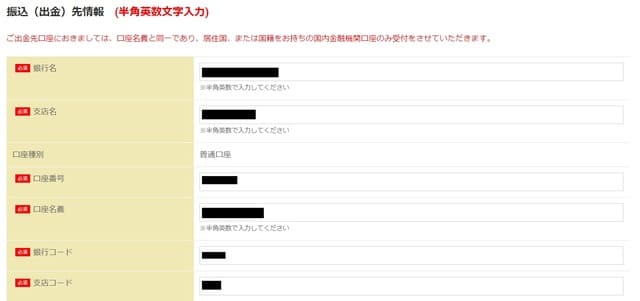
- 銀行名
- 支店名
- 口座番号
- 口座名義
- 銀行コード
- 支店コード
- スイフトコード(SWIFT CODE)
- お客様現住所
- 銀行所在国
- 銀行住所
英語か数字で入力していきます。
銀行コードや支店コード、スイフトコード、銀行所在国、住所はインターネットで調べれば出てきます。
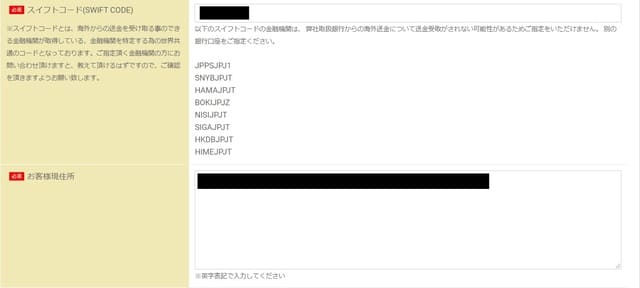
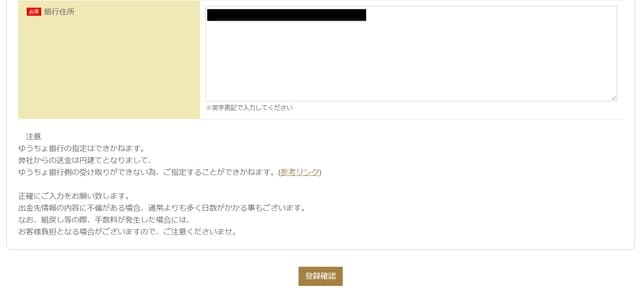
英語で住所の入力が難しい人は、こちらのサイトで日本語入力し自動で英語に変換してもらって下さい。
あとは受理されるのを待って、承認されたらボーナスを使ってトレードしましょう。
GEMFOREXの口座開設はこちら
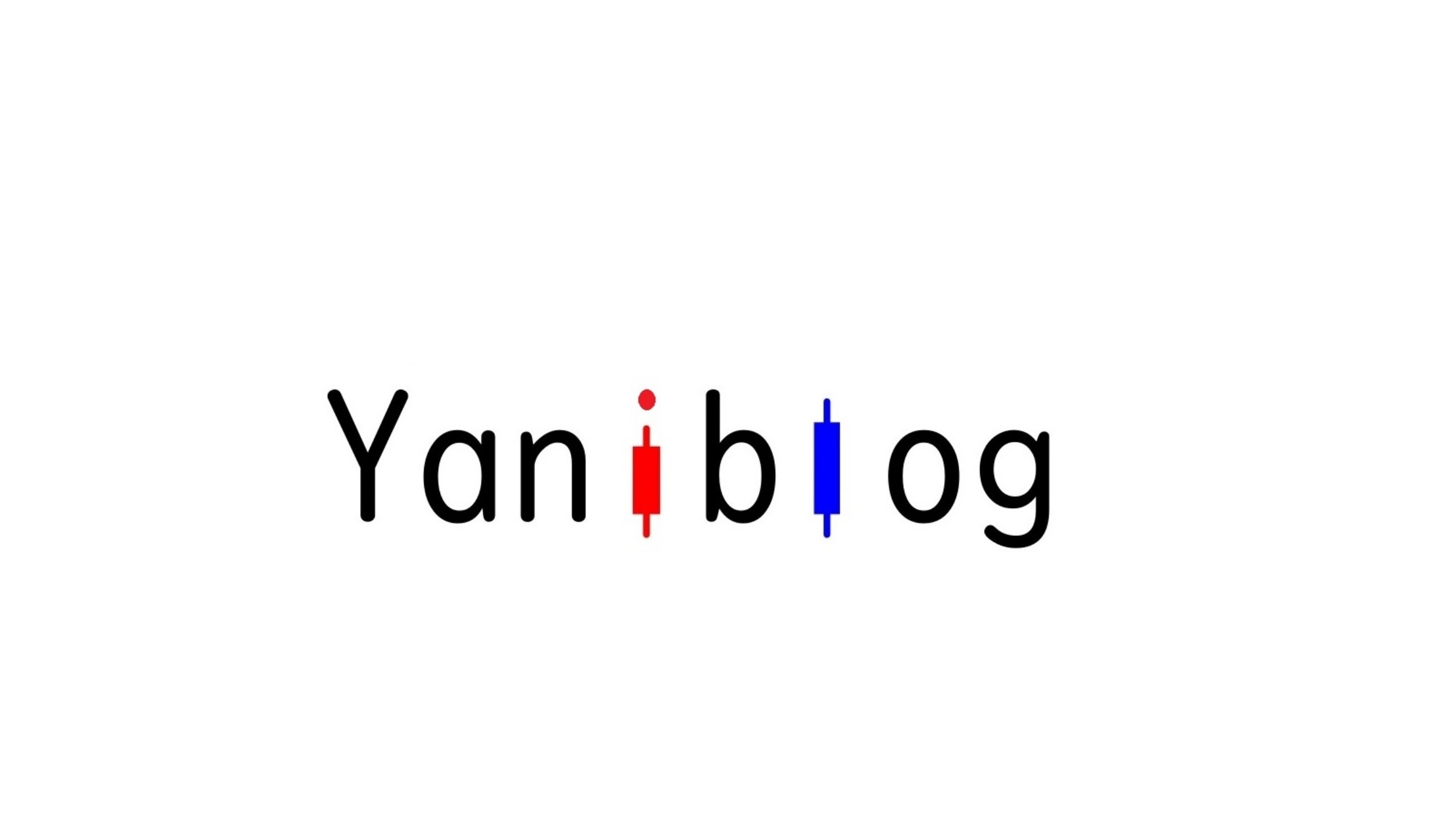


comment